Discovery软件介绍与基本操作
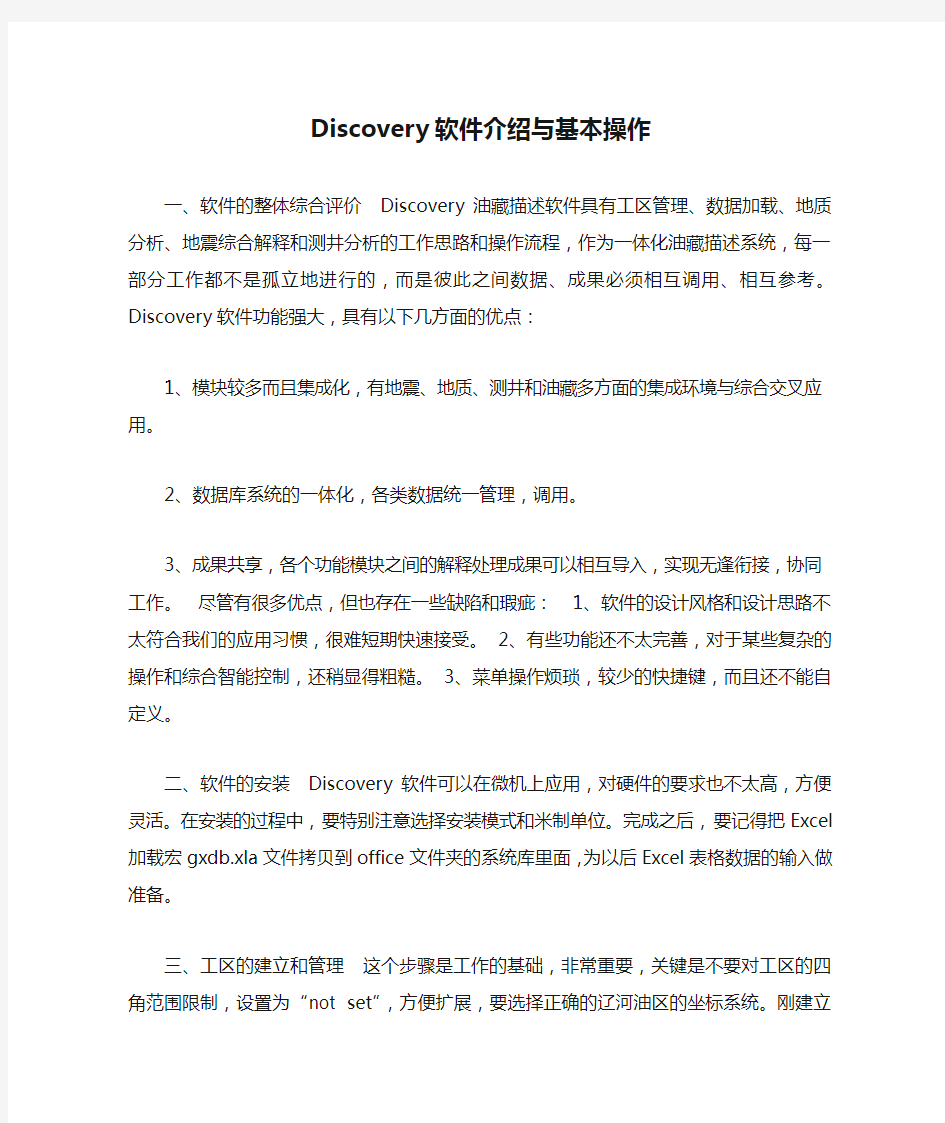
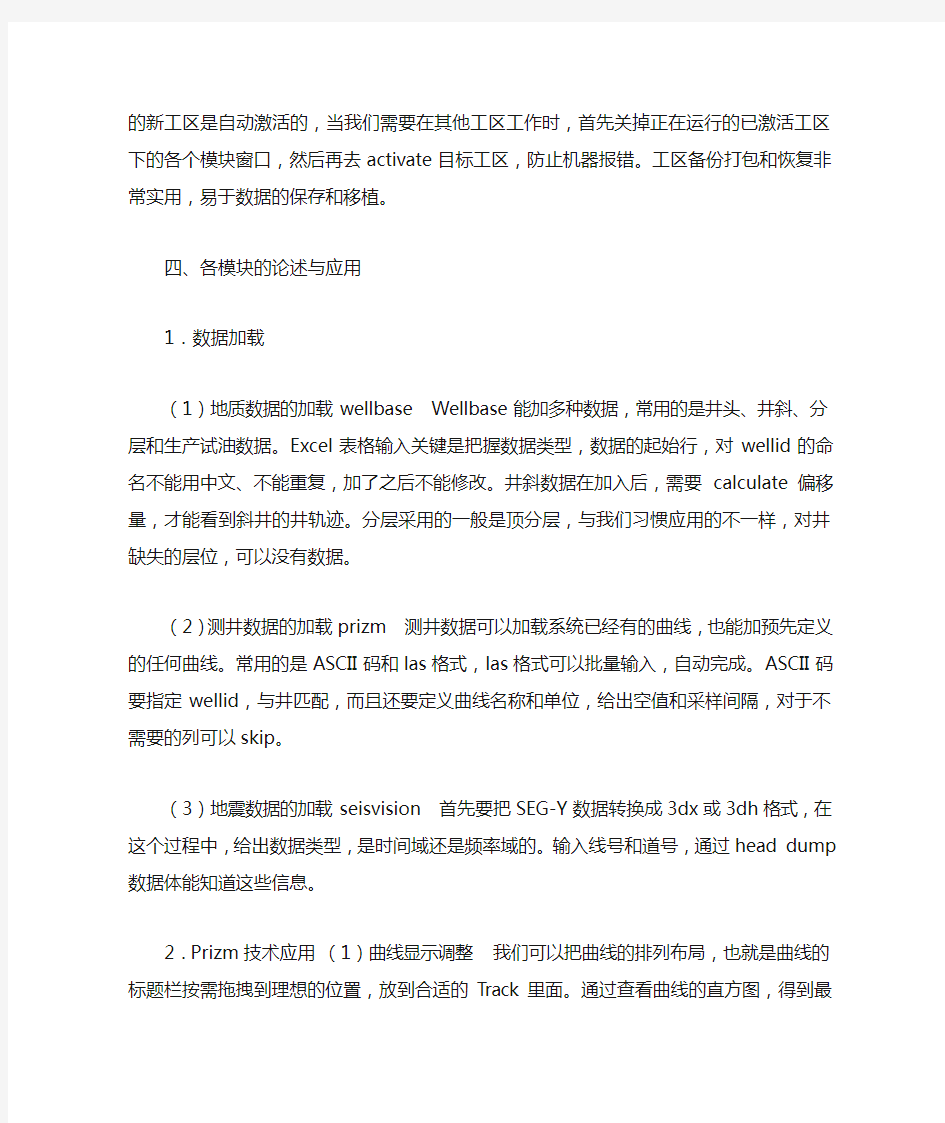
Discovery软件介绍与基本操作
一、软件的整体综合评价Discovery油藏描述软件具有工区管理、数据加载、地质分析、地震综合解释和测井分析的工作思路和操作流程,作为一体化油藏描述系统,每一部分工作都不是孤立地进行的,而是彼此之间数据、成果必须相互调用、相互参考。Discovery软件功能强大,具有以下几方面的优点:
1、模块较多而且集成化,有地震、地质、测井和油藏多方面的集成环境与综合交叉应用。
2、数据库系统的一体化,各类数据统一管理,调用。
3、成果共享,各个功能模块之间的解释处理成果可以相互导入,实现无逢衔接,协同工作。尽管有很多优点,但也存在一些缺陷和瑕疵:1、软件的设计风格和设计思路不太符合我们的应用习惯,很难短期快速接受。2、有些功能还不太完善,对于某些复杂的操作和综合智能控制,还稍显得粗糙。3、菜单操作烦琐,较少的快捷键,而且还不能自定义。
二、软件的安装Discovery软件可以在微机上应用,对硬件的要求也不太高,方便灵活。在安装的过程中,要特别注意选择安装模式和米制单位。完成之后,要记得把Excel加载宏gxdb.xla文件拷贝到office文件夹的系统库里面,为以后Excel表格数据的输入做准备。
三、工区的建立和管理这个步骤是工作的基础,非常重要,关键是不要对工区的四角范围限制,设置为“not set”,方便扩展,要选择正确的辽河油区的坐标系统。刚建立的新工区是自动激活的,当我们需要在其他工区工作时,首先关掉正在运行的已激活工区下的各个模块窗口,然后再去activate目标工区,防止机器报错。工区备份打包和恢复非常实用,易于数据的保存和移植。
四、各模块的论述与应用
1.数据加载
(1)地质数据的加载wellbaseWellbase能加多种数据,常用的是井头、井斜、分层和生产试油数据。Excel表格输入关键是把握数据类型,数据的起始行,对wellid的命名不能用中文、不能重复,加了之后不能修改。井斜数据在加入后,需要calculate偏移量,才能看到斜井的井轨迹。分层采用的一般是顶分层,与我们习惯应用的不一样,对井缺失的层位,可以没有数据。
(2)测井数据的加载prizm测井数据可以加载系统已经有的曲线,也能加预先定义的任何曲线。常用的是ASCII码和las格式,las格式可以批量输入,自动完成。ASCII码要指定wellid,与井匹配,而且还要定义曲线名称和单位,给出空值和采样间隔,对于不需要的列可以skip。
(3)地震数据的加载seisvision首先要把SEG-Y数据转换成3dx或3dh格式,在这个过程中,给出数据类型,是时间域还是频率域的。输入线号和道号,通过head dump数据体能知道这些信息。
2.Prizm技术应用(1)曲线显示调整我们可以把曲线的排列布局,也就是曲线的标题栏按需拖拽到理想的位置,放到合适的Track里面。通过查看曲线的直方图,得到最大值和最小值,据此来调整上下限的值,使曲线全部显示出来。另外可以调网格的样式,曲线的vertical 显示比例,曲线道的宽度,曲线形式和颜色。增加或删除Log或Linear性质的Track,设置左右包络线和充填pattern,进行区域充填。通过录井网下载一个90格式的岩性代码文件,然后把它转成las格式导入,再对曲线充填就能得到一个岩性柱子。最后把设置好的显示结果另存为一个template,并且在setting菜单里设为project的默认模板,以后打开其他的井,就不用再调了。
(2)曲线校正编辑曲线的重采样,只要设置新的采样间隔interval和步长step,就能显示并
查看。在解释之前的校正,主要是环境校正、规一化、标准化,可以做sp基线漂移和深度漂移。针对同一口井不同时间,不同井段的数据,可以做merge或splice,两者的区别是merge串联显示,splice是拼接,联合显示。另外在井口或井底的极个别的野值要删除,可以用data patch删掉。
(3)曲线解释岩性的识别与解释,太古界浅粒岩,测井曲线的特征是“正双轨”,而角闪岩的特征是“负双轨”。根据这些特征,把相关的曲线放在同一曲线道里,在不同的相互位置段充填不同的颜色,进行标记,解释出岩性。运用SP、RT 、AC、GR等多种测井曲线的公式运算,能够预测出孔隙度、渗透率、含水饱和度、泥质含量等各种物性参数,进行物性解释。所用的公式可以用系统的自带的,也能自己编辑,还能外挂一些程序。为了更精确的知道相关测井曲线之间的关系,绘制交会图crossplot,进行公式拟合,得到明确的参数,进一步认识他们之间的联系。解释完之后的曲线能够统计出地层厚度,储层厚度,并能建立isomap,导到GeoAtlas。
(4)认识与体会Prizm功能全面,工具很多,且方便易用。对一个地区地层岩性的解释和认识是非常基础的,也是很重要的,是地层对比和油藏剖面建立的关键。尽管能加岩性曲线,显示岩性柱子,但是这个操作太复杂烦琐,不实用。建议能增加对曲线的文本显示,而且可以对比交互,这样对曲线的编辑校正更方便、准确。
3.GeoAtlas技术应用
(1)创建井位图可以在wellbase中也可以在GeoAtlas选择layer>>create layer来建井位图,给图层命名,把well id拖到井圈上,next就行了。井位图要注意的是做图层分类叠加,因为对一口井显示的调整,同一图层上的所有井都会跟着改变。所以我们要使用query builder 对wellbase中的井按照某一属性进行筛选和过滤,然后再分别把几个图层加到GeoAtlas中,这样就彼此独立,不相互影响了。在Filter的时候,把相关的属性选中,拉到field区域,在criteria设置查询条件,其中“#”号代表数值,有“%”标记的表示字符串。过滤的结果会在右边窗口中显示,另存为一个文件,以后再导入。在GeoAtlas有一个很实用的功能就是create AOI,无论是井位图还是等值线图都能用,截取一块感兴趣的区域,非常灵活。只是显示变了,数据并没有删除。通过对储量面积进行矢量化,编辑成一个Z-MAP文件格式,也能加到GeoAtlas中并充填颜色。
(2)创建等值线图isomap无论是等深图还是地层等厚图,砂岩等厚图,只要选中任意数据点,再contour就自动成图。由于算法的问题以及机器不能进行综合判断,所以所成的图一般都不太理想,与实际要求有一定的偏差。需要人为加控制点,把人的观点加进去。选择data point ,设置elevation,重新网格化regrid,在网格化的时候最好加边界范围和颜色充填。密度充填和等值线充填,效果是不一样的,按密度充填的图边界是锯齿状的。当符合我们的要求之后,才开始去编辑等值线,有些局部小的异常闭合等值线和边界的等值线都要删除,尖锐的等值线要修饰美化。这步工作做完之后就不能再网格化和重绘等值线,只能做update display,避免回到原始的状态。GeoAtlas提供了图层运算功能,基础运算都支持,选中Grid Operation,写上自定义的公式,比如a+b,再指定a、b各代表的图层,把其中一个图层设为key grid。
(3)沉积相图把统计的砂岩百分比数据输进去,作出百分比等值线图,按比值大小区间划分沉积相带。新建空白图层create blank layer,选择图层类型为Isomap, 并给出图层名称,首先选中一个Clipping Polygon,利用GeoAtlas绘图工具中的Custom Color按钮定义颜色,同时定义Clipping Polygon的Fill为Foreground,就能绘出沉积相图。(4)图层输出和打印对于一张成图,既能export数据格式,也能直接位图输出。其中各个模块输出的emf格式的图片,在GeoAtlas中都能调用。在页面查看的模式下,把各类图件集中到一起,形成蒙太奇叠加效果。打印的时候,需要双击,打开图层属性,主要的是图名、比例尺和坐标这些
参数的调整。
4.Xsection技术应用与GeoAtlas只对平面图的处理刚好相反,Xsection这个模块对地质剖面图处理,常用的是两种剖面,地层对比图和油藏剖面图。
(1) 建立剖面图启动Xsection,在主菜单上选File>>New,点“+”号选取需要的井,关键是所选择的井一定要有TD深度数据,没有这个值就会报错,建不了剖面图。
(2) 剖面图的调节Log template:选择井显示模版,就是在Prizm中保存的测井曲线模版,井的信息就显示出来了。Formation Tops:画地层界线,在井上标注分层标记,必须有分层数据,才能连层。Datums:进行层拉平,Depth Interval:调节剖面显示井段,可以通过调节顶Top、底Bottom来控制显示剖面的深度范围。
(3) 剖面图的加标记在做地层对比图时,可以截一小段地层,拉到另一口井上去比对。绘油藏剖面图,用Add lines画一条断层线,用Add Formations 在层位上加点,再使层位线和断层线一致。Add Polygon 在相应的位置画一多边形,右键选Properties>>Fill,选一需要充填的岩性和颜色,用Add Rectangle在相应的位置画一方框,右键选Properties 在Text中输入文字。
5.SeisVision技术应用SeisVision一般的工作流程是:
(1) 建立一个地震解释工区选File >> New Interpretation,给出解释工区名称,再进入Interpretation>>Interpretation Manager菜单,利用Add按钮添加3dx或3dh地震数据。(2) 合成记录制作及层位标定选择一口井,点击鼠标右键选择SynView(合成记录)菜单,打开合成记录制作窗口,Gain栏中可以调整合成记录增益,Phase栏中可以调整子波相位,Center Freq栏中可以调整子波主频。标定过程中,首先要识别曲线标志层和地震剖面标志层,利用time shift(时间移动)工具,调整合成记录与地震剖面的对应关系,再调整测井曲线与合成记录的对应关系,标定好后利用Update Velocity & Synthetic(更新速度和合成记录)工具,保存合成记录和速度。
(3) 层位和断层建立、解释打开Formation List窗口,在Formations栏中选择准备追踪的地质分层,点击右侧的Create Horizons(创建层位)按钮,创建与地质分层名相同的解释层位名字。值得注意的是:要求解释层位与地质分层之间具有一一对应的关系,保证在时深转换过程中选择正确的速度信息,并进行井点校正。打开Fault Manager窗口, 点击右上角的Add (添加)按钮添加断层,所建立的层位和断层都能显示在导航器中。利用层位解释工具和断层解释工具,在剖面上进行解释,在Main Map View(底图)上选择t(时间域)显示方式,解释层位的构造便显示出来。
(4) 时深转换变速成图,利用井资料的地质分层与解释T0进行速度分析,菜单条选Interpretation>>settings,点击Depth Conversion(深度转换)选项,Data栏选择Seismic Horizon/Well Formation Tops,Velocity Type栏选择Average Velocity。在层位导航器上选择某一层位,按下底图左上角的t(显示时间层面),底图上显示解释好的该层的等T0图,再点击v(显示速度层面),菜单条选Interpretation>>Grid Velocity(计算速度网格),计算平面速度场,之后选d(深度层面),点击Interpretation>>Convert to Depth(转换到深度域),将解释的层位转换到深度域。(5) 地震属性提取打开Attribute and Surface Calculator(属性和层面运算)窗口,点击Attibute Library(属性库),进行相关设置,完成后,点击Calculate(运算)提取地震属性。在层位导航视窗内就会出现3D Surfaces(三维属性层面)选项。双击3D Surfaces(三维属性层面)选项中地震属性,底图上就可以显示出来。(6)构造成图选择Layers(成图)>>Horizon Surface(层位面),打开Horizon Isomap Layer Control(制作等值图)窗口。在Extract Surface窗口中选择层面,在Process Surface(层面处理)窗口中,选中Interpolate interior gaps in surface(层面数据内插),选中Apply smoother(应用平滑因子)。在Output Options(输出选项)栏中Create IsoMap Layer(生成等值线图层),打开GeoAtlas
就能进行构造图的显示、编辑和打印了。
TEMSDiscovery2.5操作指南概论
TEMS DISCOVERY DISCOVERY的几大功能: 一:数据展示(地理化窗口/layer 3/图形化显示)都是在project中可以直接打开显示的。二:出报告 三:地理化的差值分析/平均分析 Discovery和TI导入数据的想法不一样,TI是用logfile进行导入后分析,discovery是通过PROJECT形式导入各种数据(.cel/map/log这些数据是基于project) 第一步:新建一个project:点击project explorer---new
上图中我们需要给project定义一个project name。然后SAVE一下。(再导入cell/map之前GIS/CELL CONFIGATION是空的,导入之后这里会有相应的显示) UDR:uers defined region(用户自定义区域) 第二步: 导入数据 路测数据 地理化数据
小区数据 天线数据(天线的主瓣旁瓣) 覆盖图(planning tools导出来的)
在导入.cel(小区数据) 文件时的选项:要定义小区数据是属于哪一个project(define target project),然后Browse小区数据。 导入过程中,我们会在TASK WINDOW中看到相应的project/.cel导入信息。 导入好小区数据之后我们会在project Explorer中看到我们新建的project (20100801)中会出现Composite(组合)/datasets(数据组),现在这里还是空的,然后我们右键project(比如:20100801)—view/edit properties会看到我们cell configuration已经存在CELL文件了。 ,
YJK操作入门
YJK结构设计软件操作入门 这里以一个十分简单的工程如下图所示,讲解最主要的操作步骤,使初学者用户可以很快地入门。对软件功能更深入的了解和应用应参阅用户手册。 该模型共7层,分为3个标准层,各层层高:第一层为3600,2-7层为3300。是一个简单的框架-剪力墙结构。模型中柱子尺寸为500*500,框架梁尺寸为300*600,次梁、封口梁250*500,剪力墙厚度为200mm,门洞1200*2400,窗洞1500*1500,一层板厚150mm,其他楼层板厚100mm。楼面承担恒载5kN/m2,活载2kN/m2。部分梁上施加2kN/m的恒载、8kN的集中力活荷载。风荷载为基本风压0.45kN/m2,地面粗糙度为B类。地震设防烈度为7度(0.1g),场地特征周期为0.25s。 第一章模型荷载输入 第一节启动YJK 双击屏幕上的YJK图标,进入YJK软件的启动界面。
在启动界面的左上角点击【新建】按钮。在弹出的新建对话框中选择已建好的子目录并输入模型的名称。我们事先已在D盘建立子目录“Test”,此时在弹出的对话框中选择D盘的“Test”子目录并在下面“文件名”栏输入工程名“Test”。 如果对已有模型进行查看和修改,点击【打开】按钮,在弹出的对话框中选择模型所在目录和模型文件。 注意:每做一项新的工程,都应建立一个新的子目录,并在新子目录中操作,这样不同工程的数据才不致混淆。
第二节结构模型输入 点击【保存】按钮后,程序自动进入“模型荷载输入”,开始进行结构人机交互建模输入。 这是YJK最重要的一步操作,它要逐层输入各层的轴线、网格,输入每层的柱、梁、墙、门窗洞口、荷载等信息,最后通过楼层组装完成整个结构模型输入。 屏幕上方自动将一级菜单“模型荷载输入”展开为轴线网格、构件布置、楼板布置、荷载输入、楼层组装五个二级菜单。屏幕中间是模型视图窗口,显示模型信息内容,屏幕左下部分是命令提示行栏,显示各命令执行情况,也可以人工键入常用命令操作。屏幕右下部是通用菜单栏,列出每个模块下的常用菜单命令;最下一行是状态栏,显示当前光标所在位置的X,Y,Z坐标和几个绘图辅助工具按钮。 一、键盘鼠标基本操作 用户应具备基本的图形操作知识,如了解Autocad的基本操作,YJK和Autocad基本操作相同。要了解键盘、鼠标左、中、右各键功能等。 鼠标左键=键盘【Enter】,用于点取菜单、选择、输入等; 鼠标右键=用于确认、重复上次命令; 键盘空格键=确认; 鼠标中滚轮往上滚动:连续放大图形; 鼠标中滚轮往下滚动:连续缩小图形; 鼠标中滚轮按住滚轮平移:拖动平移显示的图形;
DAVID使用方法介绍
DAVID使用说明文档 一、DAVID简介 DA VID (the Database for Annotation,Visualization and Integrated Discovery)的网址是https://www.360docs.net/doc/345100254.html,/。DA VID是一个生物信息数据库,整合了生物学数据和分析工具,为大规模的基因或蛋白列表(成百上千个基因ID或者蛋白ID列表)提供系统综合的生物功能注释信息,帮助用户从中提取生物学信息。 DA VID这个工具在2003年发布,目前版本是v6.7。和其他类似的分析工具,如GoMiner,GOstat等一样,都是将输入列表中的基因关联到生物学注释上,进而从统计的层面,在数千个关联的注释中,找出最显著富集的生物学注释。最主要是功能注释和信息链接。 二、分析工具: DAVID需要用户提供感兴趣的基因列表,在基因背景下,使用提供的分析工具,提取该列表中含有的生物信息。这里说的基因列表和背景文件的选取对结果至关重要。 1.基因列表:这个基因列表可能是上游的生物信息分析产生的基因ID列表。对于富集分析而言,一般情况下,大量的基因组成的列 表有更高的统计意义,对富集程度高的特殊Terms有更高的敏感度。富集分析产生的p-value在相同或者数量相同的基因列表中具有可比性。 DAVID对于基因列表的格式要求为每行一个基因ID或者是基因ID用逗号分隔开。基因列表的质量会直接影响到分析结果。这里定性给出好的基因列表应该具有的特点,一个好的基因列表至少要满足以下的大部分的要求: (1)包含与研究目的相关的大部分重要的基因(如标识基因)。
discover微波操作手册
微波合成仪标准操作手册 一、操作流程 1、例行检查:仪器开机前,首先检查仪器整体是否正常;反应腔及内衬溢出杯是否清洁;检查自 动压控装置APD是否清洁;自动进样器是否在正常位置;仪器电源线、数据线、气体管路连接情况是否正常。经检查一切正常方可开机。如内衬、APD不清洁或其它问题未经处理而运行仪器所造成的损害,属于非正常操作范畴。 2、开机顺序:先打开计算机电源,再打开Discover主机电源,然后运行Synergy软件(在计算机 桌面上)。最后打开空压机电源。 3、登记制度:检查、开机均正常,请认真按规定填写仪器使用记录,记录信息不全将承担后续使 用问题的责任。检查、开机、运行过程中,发现任何问题请及时联系管理员。 4、启动软件:运行Synergy软件,选择用户名并输入密码,进入软件操作界面后,可从屏幕右下 方工具栏察看Discover和Explorer的联机情况。 5、放入样品:按要求装配好微波反应管(详见第六部分),放入仪器衰减器。 6、选择方法:打开软件界面中相应用户的“M ethod”文件夹图标,选择所需方法,单击鼠标左键拖 拽到相应样品位置,如有需要,可新建方法或对方法进行修改(详见第四部分) 7、运行前检查:检查衰减器是否处于锁定状态;察看屏幕右侧温度、压力的显示是否正常。 8、运行方法:点击软件界面上部工具栏中的“P lay”按钮,仪器自动运行。 二、禁止的操作项 1、严禁频繁开关机;开机后1min内关机;关机后1min内开机。 2、严禁修改电脑系统设置如注册表项等内容。 3、严禁使用破损的、有裂痕的、划痕严重的反应瓶。 4、严禁使用变形的样品盖。 5、反应瓶盖必须严格按要求装配,禁止未经过检查就放置于自动进样器架上。 6、严禁将标签纸粘贴在反应瓶的任何部位。 7、严禁将文献中多模微波仪器(特别是家用微波炉)的反应条件直接用于该仪器。 8、严禁长时间无人值守,仪器运行过程中,必须每2小时进行巡视查看,并做好检查记录。 9、微波程序运行过程中,严禁非仪器管理员在线修改反应参数。 10、仪器登陆用户只有管理员的权限可以设置为“Admin”其他均设置为“User”。 11、仪器各登陆用户的参数设置应符合仪器要求(详见第三部分),禁止修改。
定量分析方法重点整理
定量分析方法重点 整理 -CAL-FENGHAI-(2020YEAR-YICAI)_JINGBIAN
1、公共管理:是一门研究公共组织尤其是政府组织的管理活动及其规律的学科。公共管理研究的内容:①公共组织的结构、功能、环境和运行机制; ②行政管理体制改革、中央与地方的关系;③市场经济条件下政府的职能与作用、政府与市场、政府与企业、政府与社会的关系;④公共人力资源的开发与利用;⑤公共管理中的规划、计划与决策、监督与控制,公共项目评估,行政立法、司法和执法;⑥公共信息管理和咨询服务;⑦财政管理、教育管理、科技管理和文化管理。 2、定量分析方法的主要内容 系统模型与系统分析、线性回归预测分析、社会调查程序与方法、统计分析方法、线性回归预测分析、马尔可夫预测方法、投入产出分析方法、最优化方法(线性规划、运输问题、动态规划、资源分配问题)、评价分析方法、层次分析法、对策论、风险型决策与多目标决策、管理系统模拟、排队论、系统动力学方法、网络计划方法 3、为什么在系统分析中广泛使用系统模型而不是真实系统进行分析?人类认识和改造客观世界的研究方法,一般有实验法和模型法。实验法是通过对客观事物本身直接进行科学实验来进行研究的,因此局限性比较大。公共管理问题大多是难以通过实验法直接进行研究,广泛使用系统模型还基于以下五个方面的考虑:①系统开发的需要只能通过建造模型来对系统或体制的性能进行预测;②经济上的考虑对复杂的社会经济系统直接进行实验,成本十分昂贵;③安全性、稳定性上的考虑对有些问题通过直接实验进行分析,往往缺乏安全性和稳定性,甚至根本不允许;④时间上的考虑使用系统模型很快就可得到分析结果;⑤系统模型容易操作,分析结果易于理解 4、系统分析的要点和步骤 要点(1)任务的对象是什么即要干什么(what); (2)这个任务何以需要即为什么这样干(why); (3)它在什么时候和什么样的情况下使用即何时干(when); (4)使用的场所在哪里即在何处干(where); (5)是以谁为对象的系统即谁来干(who); (6)怎样才能解决问题即如何干(how)。步骤 (1)明确问题与确定目标。当一个有待研究分析的问题确定以后,首先要对问题进行系统的合乎逻辑的阐述,其目的在于确定目标,说明问题的重点与范围,以便进行分析研究。 (2)搜集资料,探索可行方案。在问题明确以后,就要拟定解决问题的大纲和决定分析方法,然后依据已搜集的有关资料找出其中的相互关系,寻求解决问题的各种可行方案。 (3)建立模型。为便于对各种可行方案进行分析,应建立各种模型,借助模型预测每一方案可能产生的结果,并根据其结果定性或定量分析各方案的优劣与价值。(4)综合评价。利用模型和其他资料所获得的结果,对各种方案进行定性与定量相结合的综合分析,显示出每一种方案的利弊得失和效益成本,同时考虑到各种有关因素,如政治、经济、军事、科技、环境等,以获得对所有可行方案的综合评价和结论。(5)检验与核实。 5、简述霍尔三维结构与切克兰德“调查学习”模式之间的区别。 1)霍尔三维结构将系统的整个管理过程分为前后紧密相连的六个阶段和七个步骤,并同时考虑到为完成这些阶段和步骤的工作所需的各种专业管理知识。三维结构由时间维、逻辑维、知识维组成。霍尔三维结构适用于良结构系统,即偏重工程、机理明显的物理型的硬系统。2)切克兰德“调查学习”模式的核心不是寻求“最优化”,而是“调查、比较”或者说是“学习”,从模型和现状比较中,学习改善现存系统的途径,其目的是求得可行的满意解。适用于不良结构系统,偏重社会、机理尚不清楚的生物型的软系统。3)处理对象不同:前者为技术系统、人造系统,后者为有人参与的系统;4)处理的问题不同:前者为明确、良结构,后者为不明确,不良结构;5)处理的方法不同:前者为定量模型,定量方法,后者采用概念模型,定性方法;6)价值观不同:前者为一元的,要求优化,有明确的好结果(系统)出现,后者为多元的,满意解,系统有好的变化或者从中学到了某些东西。
Word基础操作介绍(一)基础入门
Word基础操作介绍(一)基础入门
————————————————————————————————作者:————————————————————————————————日期:
Word 2010 基础操作介绍(一):基础入门 一、打字 在Word中打字很简单,在闪烁的光标(那一竖)处直接输入即可。在关闭输入法的情况下是输入英文,系统默认的输入法是智能ABC输入法或者微软自带的输入法。这些输入法的流畅性没有一些主流的输入法高,如紫光拼音输入法、搜狗拼音输入法、QQ拼音输入法等。除了拼音输入法,还有五笔输入法。 人们最常用的是拼音输入法,它入门简单,不需要多少技巧即可使用。拿QQ拼音举例,这种输入法可以设置多种皮肤,比如笔者的。一些快捷键可以快 速切换输入法,如ctrl+shift等。在Windows8系统中,默认shift键切换输入法,而win+空格则是切换语言。 例如打“梦想”这个词,只需要输入“mengxiang”,再按一下空格即可: 如果要输入的是“梦乡”,则按一下数字键2即选中这个词并输入。 二、保存 按住ctrl,再按一下S,即可保存。这是快捷键。如果记不住的话,从文件→保存,这样也行。 图1 图2
见图1和图2。也可按这个红圈圈出的按钮进行保存。 三、居中和对齐 红圈圈出的这五个按钮是对齐,效果是: 默认式样今天天气真好。 今天天气真好。 今天天气真好。 今天天气真好。 今天天气真好。 今天天气真好。 四、更改文字大小和颜色 文字大小被红圈圈出,颜色被绿色圈出。 如20号字20号字 绿色绿色 (右边的是效果) 五、练习 (1)将下面四句话分别设置文本左对齐、句中、文本右对齐和分散对其。
Discovery软件介绍与基本操作
Discovery软件介绍与基本操作 一、软件的整体综合评价Discovery油藏描述软件具有工区管理、数据加载、地质分析、地震综合解释和测井分析的工作思路和操作流程,作为一体化油藏描述系统,每一部分工作都不是孤立地进行的,而是彼此之间数据、成果必须相互调用、相互参考。Discovery软件功能强大,具有以下几方面的优点: 1、模块较多而且集成化,有地震、地质、测井和油藏多方面的集成环境与综合交叉应用。 2、数据库系统的一体化,各类数据统一管理,调用。 3、成果共享,各个功能模块之间的解释处理成果可以相互导入,实现无逢衔接,协同工作。尽管有很多优点,但也存在一些缺陷和瑕疵:1、软件的设计风格和设计思路不太符合我们的应用习惯,很难短期快速接受。2、有些功能还不太完善,对于某些复杂的操作和综合智能控制,还稍显得粗糙。3、菜单操作烦琐,较少的快捷键,而且还不能自定义。 二、软件的安装Discovery软件可以在微机上应用,对硬件的要求也不太高,方便灵活。在安装的过程中,要特别注意选择安装模式和米制单位。完成之后,要记得把Excel加载宏gxdb.xla文件拷贝到office文件夹的系统库里面,为以后Excel表格数据的输入做准备。 三、工区的建立和管理这个步骤是工作的基础,非常重要,关键是不要对工区的四角范围限制,设置为“not set”,方便扩展,要选择正确的辽河油区的坐标系统。刚建立的新工区是自动激活的,当我们需要在其他工区工作时,首先关掉正在运行的已激活工区下的各个模块窗口,然后再去activate目标工区,防止机器报错。工区备份打包和恢复非常实用,易于数据的保存和移植。 四、各模块的论述与应用 1.数据加载 (1)地质数据的加载wellbaseWellbase能加多种数据,常用的是井头、井斜、分层和生产试油数据。Excel表格输入关键是把握数据类型,数据的起始行,对wellid的命名不能用中文、不能重复,加了之后不能修改。井斜数据在加入后,需要calculate偏移量,才能看到斜井的井轨迹。分层采用的一般是顶分层,与我们习惯应用的不一样,对井缺失的层位,可以没有数据。 (2)测井数据的加载prizm测井数据可以加载系统已经有的曲线,也能加预先定义的任何曲线。常用的是ASCII码和las格式,las格式可以批量输入,自动完成。ASCII码要指定wellid,与井匹配,而且还要定义曲线名称和单位,给出空值和采样间隔,对于不需要的列可以skip。 (3)地震数据的加载seisvision首先要把SEG-Y数据转换成3dx或3dh格式,在这个过程中,给出数据类型,是时间域还是频率域的。输入线号和道号,通过head dump数据体能知道这些信息。 2.Prizm技术应用(1)曲线显示调整我们可以把曲线的排列布局,也就是曲线的标题栏按需拖拽到理想的位置,放到合适的Track里面。通过查看曲线的直方图,得到最大值和最小值,据此来调整上下限的值,使曲线全部显示出来。另外可以调网格的样式,曲线的vertical 显示比例,曲线道的宽度,曲线形式和颜色。增加或删除Log或Linear性质的Track,设置左右包络线和充填pattern,进行区域充填。通过录井网下载一个90格式的岩性代码文件,然后把它转成las格式导入,再对曲线充填就能得到一个岩性柱子。最后把设置好的显示结果另存为一个template,并且在setting菜单里设为project的默认模板,以后打开其他的井,就不用再调了。 (2)曲线校正编辑曲线的重采样,只要设置新的采样间隔interval和步长step,就能显示并
STM32F0-DISCOVERY用户手册
1/30 文档ID 022910第1版2012年3 月 STM32F0DISCOVERY STM32F0探索套件 UM1525 前言 STM32F0DISCOVERY 是意法半导体STM32F0系列微控制器的探索套件,用于帮助你探索STM32F0 Cortex-M0微控制器的功能,轻松开发应用设计。STM32F0探索套件基于1颗STM32F051R8T6微控制器,组件包括ST-LINK/V2嵌入式调试工具、LED 指示灯、按键和1个原型板。 图1: STM32F0 探索套件 用户手册
2/30UM1525 文档ID 022910第1版 目录目录 1. 约定....................................................................................................................................52. 快速入门 (6) 2.1 开始使用........................................................................................................ 62.2 系统要求..........................................................................................................62.3 支持STM32F0探索套件的开发工具链 .......................................................62.4 订货代码. (6) 3. 特性....................................................................................................................................74. 硬件与原理图.. (8) 4.1 STM32F051R8T6 微控制器 ..........................................................................114.2 嵌入式ST-LINK/V2编程器/调试器 . (13) 4.2.1 使用ST-LINK/V2向板载STM32F0烧录和调试代码 ............................14 4.2.2 使用ST-LINK/V2向外部STM32应用板烧录和调试代码. (15) 4.3电源和电源选择............................................ 164.4 LED 指示灯 ...................................................................................................164.5 按键................................................................................................................164.6 JP2(Idd ) ﹍﹍﹍﹍﹍﹍﹍﹍﹍﹍﹍﹍﹍﹍﹍﹍﹍﹍﹍﹍﹍﹍﹍ 16 4.7 OSC 时钟 -----------------------------------------------------------------------------174.7.1 OSC 时钟电源 .............................................................................................174.7.2 OSC 32kHz 时钟电源 17 4.8 焊桥.................................................................................................................184.9 扩展连接器.. (19) 5. 尺寸图..............................................................................................................................266. 原理图..............................................................................................................................277. 修改历史记录 (30)
Bloomberg操作指南
FiXeD inCome
The BLOOMBERG PROFESSIONAL?service is the world’s leading interactive financial information network, seamlessly integrating the very best in real-time data, news, and analytics. In addition, our customers benefit from on-demand multimedia content, extensive electronic trading capabilities, and a superior communications platform that combines email and instant messaging with the latest in voice and video technology. Stay on top of the markets and give yourself the edge with the ultimate trading and analytical solution for global fixed income professionals. Multiple assets classes across global markets are represented on the platform which has become the benchmark in the fixed income industry.
电脑基本操作基础入门
电脑基本操作基础入门 电脑基本操作基础入门 一,鼠标的操作 1,四种方法的意义: 单击: 选定对象,按纽,链接 双击: 快速执行一对象. 右击: 列出一个对象的几乎所有方法和属性. 拖拽: 多重选择,移动对象,改变大小,滚动条 2,鼠标的状态: 开始->设置->控制面板->鼠标-> 二,键盘主要几个键的操作(熟悉快捷键) Caplock: 大小写切换 Tab: 光标切换 Shift: 上档键(输入符号) 空格: 输入汉字 Enter: 换行 Backspace: 退格,向前删除字符 Del: 删除 Numberlock: 数字锁定 Atl:快捷键 三,汉字输入: 1,输入汉字的切换: 键盘--Ctrl+Shifr,Ctrl+空格: 鼠标 2,二笔打字:打开"智能ABC' 先看帮助(右键"智能ABC--) 3,五笔打字: 4,其它:例:手写板 四,桌面的操作 1,快捷方式 2,任务拦: A,已经运行的程序的切换(快捷键) B,判断病毒放火墙是否打开 C,任务拦的拖拽。 3,开始菜单 A,执行程序 B,判断realplayer是否安装 五,窗口 1,组成 A,标题拦:窗口的名称 B,菜单拦:窗口的所有所有操作都在菜单里
C,工具栏: D,状态栏: E,工作区: F,滚动条, 2,改变大小: 六、互联网的基本知识 1,IP地址:(如:202.103.88.20)(255.255.255.255 最大的IP) 2,域名=IP地址的名字(如https://www.360docs.net/doc/345100254.html, ) A:常见域名:.com\.net\.gov\.edu\.cn B:一级域名和二级域名: C:网址:(如https://www.360docs.net/doc/345100254.html,) 3,服务器:电脑+上网 空间:服务器硬盘的一部分 4,网页(web) 5,网站=服务器+域名(IP地址)+网站软件(网页) 七、上网的操作基本知识 1,实用网址:新闻,地图,车票,教育等。 2,上网助手:设置 3,浏览器(IE)的使用: A,设置:工具-》Internet选项 B,IE窗口复原 C,收藏 D,浏览:窗口切换,用右键打开网面 4,搜索:https://www.360docs.net/doc/345100254.html, https://www.360docs.net/doc/345100254.html, 5,下载:realplayer(LOB的主页,必备软件下载,flash播放器 Macromedia flash player,java插件:同样搜索,,下载。 如何设置宽带连接: 网上邻居点右键,点属性,双击LAN或高速internet 击:TCP/IP 网关:把IP最后一位该成1 就可以了。DNS 可以不填。也可以先点击“自动获得IP地址” 上网 速度慢的几种原因: 1,带宽是否有问题?ISP 2,病毒(装上正版杀毒软件)或木马(反间谍专家,https://www.360docs.net/doc/345100254.html,下载) 3,清除或移动C盘中太多的东西 4,修复浏览器
学车入门(一基本操作
欢迎阅读当你第一次接触汽车时,会有兴奋、新鲜,甚至恐惧的感觉,那是因为你不了解汽车的构造、原理,更因为你不会驾驭它...... 所以,为了让你从理论上了解汽车,我先给你简单地介绍一下驾驶知识以及常用的操纵机构的操作方法。 上车准备:逆时针围车辆绕行一圈,检查周围是否存在妨碍安全起步的情况、轮胎气压是否正常等。从车辆右侧行至左车头角,左右观察交通情况后,再走到驾驶室 系好安全带:请养成这个好习惯!9选4考试和道路考试,不系安全带为不合格。拉安全带时,须缓慢匀速地拉出来。如有卡滞,请送回去一点再拉。 离合器、刹车、油门的操作方法:都是用脚掌部位接触踏板。 离合器:用左脚控制。踩,4个字:迅速彻底;抬:快、慢、停、慢、快。记住:停,是指抬到半联动时,必须停止脚的动作。这样,发动机的动力才可以平稳地传递到
轮胎,起步才能平稳。也就是说,能量的转换需要时间。那么,在半联动点之前是快抬,将到半联动点时是慢抬,抬到半联动是你的脚停止不动,这时车轮子才开始滚动--所谓车动脚不动。车子走过2-3米,再慢慢抬起一点,然后快点放开,正常行驶时,左脚是放在地板上的。 刹车:你的右脚管2个踏板,刹车和油门。刹车踏板的使用要领是:轻、重、轻, 油门 1; 2 330 1档为 喇叭的操作方法是:用拇指摁压,连续按鸣不得超过3次,每次不超过半秒。遇有危险情况不摁喇叭提醒为不合格。 档位的操作方法是:左右前后要分清,不得走斜线,怎么进,怎么出。换挡时经过空挡要稍作停顿,用力不要过猛,做到轻手轻脚。挂倒档前必须停车,如遇跳档,须踩下离合器,重新挂挡。
手制动杆的操作方法是:1,解除时:摁、提、送:2,实施时:不能摁按钮,平地轻拉1牙,坡道再拉1牙。 点火钥匙的操作方法是:把钥匙向右转到底,发动机没有启动不要放开钥匙,一经启动马上放开钥匙(不能再往左旋转钥匙)。启动发动机前必须拉紧手制动,踩尽离合器,挂空挡,熄火重新启动时先把钥匙往左回到底。 要等3 起步5;5,松 5秒
实验一滴定分析基本操作练习
实验一分析天平称量练习 [实验目的] 1.学习托盘天平和电子天平的基本构造和使用方法。 2.掌握准确、简明、规范地记录实验原始数据的方法。 [实验原理] 1.托盘天平的构造及使用方法 托盘天平(图2-1)又称台式天平,用于粗略的称量,根据精度不同,通常能称准至0.1g或0.01g。托盘天平的横梁架在天平座上。横梁左右有两个盘子,在横梁中部的上面有指针,根据指针A在刻度盘B摆动的情况,可以看出托盘天平的平衡状态。使用托盘天平称量时,可按下列步骤进行: 图2-1托盘天平图2-2 常见电子天平 (1)零点调整 使用托盘天平前需把游码D放在刻度尺的零处。托盘中未放物体时,如指针不在刻度零点,可用零点调节螺丝C调节。 (2)称量 称量物不能直接放在天平盘上称量(避免天平盘受腐蚀),而放在已知质量的纸或表面皿上,潮湿的或具腐蚀性的药品则应放在玻璃容器内。托盘天平不能称量热的物质。称量时,称量物放在左盘,砝码放在右盘。添加砝码时应从大到小。在添加刻度标尺E以内的质量时(如5g或10g),可移动标尺上的游码,直至指针指示的位置与零点相符(偏差不超过1格),记下砝码质量,此即称量物的质量。称量完毕,应把砝码放回盒内,把游标尺的游码移到刻度“0”处,将
托盘天平打扫干净。 2.电子天平的构造 电子天平(图2-2)是最新一代的天平,是根据电磁力平衡原理,直接称量,全量程不需砝码。放上称量物后,在几秒钟内即达到平衡,显示读数,称量速度快,精度高。电子天平的支承点用弹性簧片,取代机械天平的玛瑙刀口,用差动变压器取代升降枢装置,用数字显示代替指针刻度式。 3.电子天平的使用方法 (1)水平调节。观察水平仪,如水平仪水泡偏移,需调整水平调节脚,使水泡位于水平仪中心。 (2)预热。接通电源,预热至规定时间后,开启显示器进行操作。 (3)开启显示器。轻按ON键,显示器全亮,待出现称量模式0.0000 g后即可称量,读数时应关上天平门。 (4)校准。天平安装后,第一次使用前,应对天平进行校准。因存放时间较长、位置移动、环境变化或未获得精确测量,天平在使用前一般都应进行校准操作。一般采用外校准(有的电子天平具有内校准功能)完成。 (6)称量。按清零键,显示为零后,置称量物于称盘上,关上天平门,待数字稳定后,即可读出称量物的质量值。 (7)去皮称量。按清零键,置容器于称盘上,天平显示容器质量,再按清零键,显示零,即去除皮重。再置称量物于容器中,或将称量物(粉末状物或液体)逐步加入容器中直至达到所需质量,待数字稳定,这时显示的是称量物的净质量。将称盘上的所有物品拿开后,天平显示负值,按清零键,天平显示0.0000 g。若称量过程中称盘上的总质量超过最大载荷时,天平仅显示上部线段,此时应立即减小载荷。 (8)称量结束后,若较短时间内还使用天平(或其他人还使用天平)一般不用按OFF键关闭显示器。实验全部结束后,关闭显示器,切断电源,若短时间
Discovery操作手册全.
Discovery 软件操作手册 GNT国际公司
目录 一.工区建立与管理 (1) 二.数据加载 (3) 三.微机地质应用 (10) 四. 微机三维地震解释综合应用 (19) 五.微机单井测井解释及多井评价 (39) 六.储层管理与预测 (54) 七.smartSECTION模块 (63) 八.正演建模 (69)
一.工区建立与管理 1.1工区目录(home)建立 我们一般习惯把Discovery工区放在一个文件夹下,这样可方便进行管理。1) 利用Windows资源管理器,建立一个文件夹,如proj-dis,同时可以把其它机 器上的Discovery工区放在次目录下。 2) 在桌面上双击GeoGraphix Discovery图标,打开工区管理模块 ProjectExplorer。 3) 进入ProjectExplorer > File> New> Home。 4) 通过浏览器确定proj-dis文件夹,点击确定按钮。 5) 点击下一步按钮,直至完成。 6) 在工区管理模块ProjectExplorer左侧,出现proj-dis工区目录,这样就可以在 该目录下建立Discovery工区。 1.2工区(project)创建 一般来说,任何一个地学软件工作流程的第一步都是建立一个工区,Discovery 软件也不例外。工区的建立包括为工区名、路径、坐标系统和工区范围等。 1) 在桌面上点击GeoGraphix Discovery 图标,启动ProjectExplorer 2) 在工具栏点击New Project 按钮或从菜单条选File > New> Project。出现New Project Wizard(新工区向导)的工区对话框。 3) 在Project Name(工区名)框中,输入工区名称。 4) 在Description(描述)框中,输入对工区的描述(如:位置、远景区等)。 5) 压力和深度单位,在中国,选择米制(这对底图和数据库坐标系统都没有影响)。 6) 点击Next 按钮。出现New Project Wizard 的Folder 对话框。 7) 接受工区的默认位置。同时接受允许网络用户访问工区的默认值。 8) 点击Next,出现Database Coordinate System (数据库坐标系统)对话框。 为工区选Region(区域)、System(系统)、Hemisphere(半球)、Zone (区)、Datum(基准点)、和Area(地区)。工区的所有数据都将用选择的坐标系统存储(注意:此坐标系统一旦设定,将不能再修改;UTM坐标系统用于X坐标为6位的情况,GaussB用于X坐标8位的情况)。
电脑基础入门之操作
电脑基础入门之操作(一) 【开机关机】 电脑一个精密电器设备,操作中应看清和细心,学习电脑不仅能够掌握知识,还能综合音乐、美术,提高记忆力和想象力。 开机是指给电脑接通电源,一般电脑由两部分组成:显示器和主机,显示器的电源开关一般在屏幕右下角,旁边还有一个指示灯,轻轻的按到底,再轻轻的松开,这时指示灯变亮,闪一下成为桔黄色表示显示器电源已经接通。 主机的开关一般在机箱正面,一个最大的圆形按钮,也有的在上面,旁边也有指示灯,轻轻的按到底,再轻轻的松开,指示灯变亮,可以听到机箱里发出声音,这时显示器的指示灯会由黄变为黄绿色,主机电源已经接通。
很多的电脑都配有稳压电源或者UPS不间断电源,这时就要先开启这些设备,等到他们的指示灯变亮稳定后再开启电脑的电源。 电脑的电源接通后接着就是耐心等待,这时会看到主机上的红灯不停的闪烁,这是里面的硬盘正在紧张工作,等到音箱里传出音乐声,桌面上的鼠标指针不再闪动,屏幕右下角的所有东西都出来了,这时电脑就启动成功了。 启动成功的电脑处于等待状态,过一段时间屏幕就自动出现一个变换的画面,这是屏幕保护程序在运行,防止显示器某个地方长时间太亮烧坏。 再长时间显示器就会变黑,指示灯变桔黄色,这是系统的电源管理自动进入省电模式,这时主机的指示灯仍然亮着,移动一下鼠标,或者按一下空格键就会恢复正常; 关机是指电脑的系统关闭和切断电源,先关闭所有打开的窗口。 有时会出现一个对话框,黄色表示提醒:
提示是否保存时,没用的就点“否”关闭,有用的文件就点“是”,然后保存一下,关完所有窗口,屏幕下面的任务栏上是一个空白的。 这时就可以单击“开始”,选择“关闭计算机”,再选择“关闭”就可以了。 这是提示“正在关闭计算机...”,然后主机上的电源指示灯熄灭,显示器上的指示灯变成桔黄色,再按一下显示器的开关,关闭显示器,指示灯熄灭,这时电脑就安全的关闭了,如果有稳压电源、UPS等再关闭它们。 注意开机、关机之间要隔上一段时间,千万不能反复按开关,一般心里默数到20以后再开。 注意讲究卫生,保护眼睛,保持干净整洁,凳子摆放整齐。 【使用鼠标】 鼠标已经成为操作电脑的必备工具,要想熟练地操作电脑就必须要会操作鼠标,而且是灵巧的使用。
定量分析方法总结
一、灰色关联分析 灰色关联分析是系统态势的一种量化比较分析,其实质就是比较若干数列所构成的曲线到理想数列所构成的曲线几何形状的接近程度,几何形状越接近,其关联度就越大。可见,灰色关联分析是一种趋势分析,它对样本的大小没有太高的要求,一般情况下比较适合小样本,贫信息的数据,并且样本数据不需要典型的分布规律,因而,具有广泛的适用性。 灰色关联分析模型的建立: (1)确定比较数列与参考数列; 设Xi={xi(1),xi (2),…xi(n)}为创业板上市公司的财务指标形成的比较数据列,其中,i=1,2…17.同时,把每项指标中的最优值作为最优指标集X0,可得到参考数列:X 0={x 0(1),x 0(2),…x 0(n)} (2)无量纲化处理;无量纲化的处理方法通常有初值化、均值化、规化三种方法,而本文采用的是不同指标的标准化处理方法,如前文所示。 (3)各个指标权重的确定w (k ); (4)计算关联系数δi(k); (5)计算关联度r i 设参考数列为:X 0={x 0(1),x 0(2),…x 0(n)},关联分析中被比较数列记为X i ={x i (1),x i (2),…x i (n)},i=1,2,…28;n=1,2,3…12. 对于一个参考数列X 0,比较数列Xi ,可用下述关系表示各比较曲线与参考曲线在各点的差: |(k)x -(k) x |ρm ax m ax |(k)x -(k)x | | (k)x -(k)x |m ax m ax ρ |(k)x -(k)x |m inm in (k)δi o i o i o i o i ++=
式中,δi(k)是第k 个时刻比较曲线x i 与参考曲线x o 的相对差值,这种形式的相对差值称为x i 对x 0在k 时刻的关联系数。ρ为分辨系数,ρ∈(0,1),引入它是为了减少极值对计算的影响。在实际计算使用时,一般取ρ=0.5. 若记:Δmin=minmin|x o (k)-x i (k)|, Δmax= maxmax|x o (k)-x i (k)|,则Δmin 与Δmax 分别为各时刻x o 与x i 的最小绝对差值与最大绝对差值,从而有 ρΔm ax |x -x |ρΔm ax Δm in δi(k)0(k))k i(++= 根据关联系数计算关联度,得到灰色关联模型为: r i = ∑=n 1i )(*)(k w k i δ 二、层次分析法构建经营绩效评价模型 层次分析法(Analytic Hierarchy Process 简称AHP)是美国运筹学家匹茨堡大学教授Saaty 于二十世纪70年代初期提出的。层次分析法(AHP ),它是系统工程中对非定量事件作定量分析的一种简便方法,也是人们对主观判断进行客观描述的一种有效方法。它将复杂问题分解成若干个层次,逐步进行分析。这种做法,首先要求把问题层次化,根据问题的性质和要得到的目标,将问题分解为不同的组合因素,并将问题按不同的层次聚集组合,形成一个多层次的分析结构模型。通过两两比较的方法,确定层次中诸因素的相对重要性,然后组合人们的判断以决定诸因素相对于总目标的相对重要性数值或相对优劣次序的排序。 层次分析法的核心思想可以归纳为“先分解后综合”,应用层次分析法进行上市公司经营绩效评价进,应包括如下基本步骤[27]: (1)建立层次结构 应用层次分析法进行综合经营绩效评价时,首先建立评价问题的层次结构(Hierarchy)。层次结构是应用层次分析法把复杂问题分解简化的关键,必须建立在对决策问题深刻分析和对决策目标以及决策主体意图的充分理解之上。层次结
1定量分析概述_思考题习题答案
第1章定量分析概述 思考题答案 1.正确进行试样的采取、制备和分解对分析工作有何意义? 答:正确的采样,能使分析结果代表被分析对象的平均组成,不会给出错误结论,使定量分析失去意义;正确的制备和分解方法,不仅使试样中各种形态存在的被测组分都转入溶液呈可测定的状态,而且能使被测组分的测定和杂质的分离都易进行。 2. 在进行农业试验时,需要了解微量元素对农作物栽培的影响。某人从试验田中挖一小铲泥土试样,送化验室测定。试问由此试样所得的分析结果有无意义。如何采样才正确? 答:取样的关键是保证所取试样具有高度的代表性,即用作分析的试样应能代表被分析对象的平均组成。从试验田挖一小铲泥土,取样不具备代表性,分析结果会导致错误结论。应于不同地段采集足够量的原始平均试样,经研磨、过筛、缩分后,送化验室测定。 3. 为了探讨某江河地段底泥中工业污染物的聚集情况,某单位于不同地段采集足够量原始试样,混匀后取部分试样送分析室。分析人员用不同方法测定其中有害化学组分的含量.这样做对不对?为什么? 答:采集的原始平均试样混匀后,取部分试样送交分析部门,样品不具代表性。采集的原始平均试样混匀后,还须研磨、过筛、缩分,才能使送交分析部门试样代表所采集样品的平均化学成分。 4. 怎样溶解下列试样:锡青铜(Cu:80%,Sn:15%,Zn:5%)、高钨钢、纯铝、银币、玻璃(不测硅)、方解石。 答:锡青铜:用热H2SO4溶解;高钨钢:用HNO3+HF溶解;纯铝:用HCl溶解;银币:用HNO3溶解;玻璃(不测硅):用HF溶解 5. 欲测石灰石(CaCO3)和白云石[CaMg(CO3)2]中钙、镁的含量,怎样测定才能得到较准确的结果?答:①根据原料的堆放情况,从不同的部位和深度选取多个取样点,采取一定量矿石样品;将试样进行破碎、过筛、混匀和缩分。②采用适当的溶剂(如HCl),将试样溶解后制成溶液。③对常量组分的测定,选择准确度高的方法(如配位滴定法)进行测定。 6.半熔融法分解试样有何优点? 答:半熔法又称烧结法。该法是在低于熔点的温度下,将试样与熔剂混合加热至熔结。由于温度比较低,不易损坏坩埚而引入杂质,但加热所需时间较长。 7.选择分析方法应注意哪些方面的问题? 答:选择分析法应从测定的具体要求、被测组分含量、被测组分的性质、实验室设备和技术条件 及干扰物质的影响等方面综合考虑,选择准确、灵敏、迅速、简便、选择性好、自动化程度高的、合适的分析方法。 8.什么叫滴定分析?它的主要分析方法有哪些? 答:滴定分析是将已知准确浓度的试剂溶液,滴加到被测物质的溶液中,直到所加的试剂溶液与被测物按滴定反应式中的化学计量关系定量反应为止,然后根据所用试剂溶液的浓度和体积,计算被测物质的含量。主要有酸碱滴定法、沉淀滴定法、配位滴定法、氧化还原滴定法。 9.能用于滴定分析的化学反应必须符合哪些条件?
